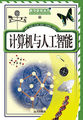6.1Nuendo3概述
Nuendo是德国Steinberg公司发布的专业影视编(作)曲工作站系统,具有专业音乐制作系统和多媒体制作系统的双重特点,能为影视作品进行多轨录音、音频与MIDI的整合,支持DX、VST平台下的音频插件和MIDI软音源,为音视频合成工作者提供了一个全新的影视音乐创作平台。
在音视频合成方面,由于Nuendo不是专业的视频编辑软件,所以不能对视频进行任何实质性的编辑处理,它所侧重的是为视频进行编(作)曲以及录制配音。Nuendo有PC和Mac版本,分别运行于PC机的WindowsXP和苹果的OSX两大操作系统平台之上。其最新版本为4.2。
在音视频配乐方面,它具有精确的音视频同步功能、支持众多的音视频格式和轨道类型、具有丰富的插件资源、支持多通道环绕声等优点。
6.2Nuendo的环境参数设置
6.2.1设置视频播放引擎
音视频合成制作过程中,需要直观地监视视频的帧画面与音乐、配音、音效的对位关系,因此,需要正确的设置Nuendo的视频播放引擎。
(1)执行菜单“设备|设备设置”命令,弹出的“设备设置”对话框。该对话框中列出了Nuendo当前所配置的所有设备列表。
(2)单击左侧“D设备”栏里“视频|视频播放”选项,此时,右侧面板切换到“视频播放”的选择状态。
(3)右侧面板有4个选项,分别说明如下:
①“回放方法”下拉列表用于选择当前所使用的视频回放引擎,的列表中有3个播放引擎可选。其中:
Direct Show Video:Direct Show是微软Windows平台下的一个流媒体体系结构。它提供多媒体流高质量的捕捉与回放。
Direct X Video:Direct X是由微软公司开发的用途广泛的API,即多媒体接口方案。
所支持的流格式与Direct Show Vidoe基本相同。
计算机中只要安装了Windows XP操作系统,就可以使用上述两个视频播放器。
Quicktime视频:Quicktime是Apple公司出品的视频播放工具。支持MPEG文件格式和AAC音频解码;可播放AVI和MOV视频,以及WAV和MP3声音文件。需要指出的是,Quick Time软件需要单独安装。
②“视频回放速度”下拉列表用于选择设置视频的回放速度。
③“视频属性”选择视频播放器的尺寸大小。
④“程序启动时不启动Quicktime”若勾选,则软件启动后自动将Quicktime作为默认视频播放器。
6.2.2设置音频设备
启动Nuendo后,执行菜单“设备|设备设置”命令,弹出“设备设置”对话框。
(1)单击左窗中的VST Audiobay(VST音频通路)。
(2)观察右窗的“总输入延迟”和“总输出延迟”时间。它指当前选用的音频设备驱动程序所达到的系统总的输入和输出延迟时间。
(3)下拉“主ASIO驱动”列表,根据用户计算机的配置,选择所使用的音频设备驱动,即声卡驱动程序。如果用户计算机配置了专业音频卡,列表中会显示驱动名称;专业音频卡一般都支持ASIO驱动,应该选择专业音频卡和ASIO标示的驱动。
如果用户计算机配置的是标准的多媒体AC摧97板载声卡,则列表中只有2个选项。即ASIO Direct X Full Duplex Driver和ASIO Multimedia Driver。这两个选项是根据Windows XP的驱动模拟而成的ASIO驱动,延迟时间较长。
(4)若勾选右侧窗口“在后台时释放ASIO驱动”选项,则表示Nuendo运行时,不独占ASIO驱动。其他软件也可共享调用ASIO驱动程序。
此外,若勾选“直接监听”选项,表示音频设备会将输入直接发送到输出,实现直接监听。
一般不要勾选这两个选项。
(5)设置时钟源:上述设置完毕后,单击左窗“VST Audiobay”下的第1个子目录,这个名称会根据之前选用的设备名称而改变。单击该名称,弹出询问是否应用对话框,单击“应用”按钮后,右侧窗口切换到时钟源下拉列表。
时钟源用于选择当前音频设备的时钟源。下拉列表可选软硬件的时钟源。若不使用外部硬件的时钟,可以选择“内部”,即便用声卡自身时钟。
单击“控制面板”按钮,弹出所选的外部或内部时钟设置窗,进行选择设置。
(6)设置VST输出:单击左窗“VST Audiobay”下的第2个子目录,即“VST输出”。弹出询问是否应用对话框,单击“应用”按钮后,右侧窗口切换到设置音频设备的输出端口界面。窗口中将列出所有可用的音频端口,包括所有的模拟端口和数字端口。默认情况下所有端口都是可用的。
可以将一些不常用的输出端口禁用。方法为单击音频端口名称尾部的“是”,弹出的提示对话框,单击“是”按钮后,该音频端口为“否”后便被禁用了。被禁用的端口是不可视的。
(7)设置VST输入:单击左窗“VST Audiobay”下的第3个子目录,即“VST输入”。弹出询问是否应用对话框,单击“应用”按钮后,右侧窗口切换到设置音频设备的输入端口界面。窗口中将列出所有可用的音频端口,包括所有的模拟端口和数字端口。默认情况下所有端口都是可用的。是否禁用的操作与设置VST输出相同。
6.2.3设置音频输入/输出通道
前述的是音频设备的设置,目的在于让Nuendo“知道”有哪些通道,但是并不表示这些通道音频录音和编辑过程可以被使用。因此,在创建音轨导入素材进行声音处理之前,还要指定可被“使用”的输入/输出通道。
1.多通道的作用
Nuendo的一个特色就是多通道环绕声,设置了多通道后才能达到目的。
默认状态下,所创建的一条音轨只允许使用一条输入/输出通道。若用户的计算机使用的是板载声卡或标准的多媒体声卡,在该音轨侧边栏的“in”(输入)和“out”(输出)框内则只有一条立体声的输入/输出通道。
若使用的多通道音频接口的声卡,则下拉“in”(输入)和“out”(输出)列表框,可选择不同的输入/输出通道。
2.设置输入通道
执行菜单“设备|VST连接器”命令,弹出“VST连接器”对话框,切换到的“输入”选项卡。表示现在要查看并指定输入通道。
(1)改变默认的输入通道:单击“DevicePort”列下的选项,在弹出的列表中,显示出所有可用的音频设备的输入通道名称。在其中选择一个通道,即可改变当前默认的输入通道。
(2)增加新的输入通道:单击“添加总线”按钮,在“添加输入总线”对话框中,下拉“配置”列表,选择新增通道的通道数,可选项有Mono(单声道)、Stereo(立体声)、5.1通道等;“数量”则表示新增通道的数量。
例如,若当前的音频接口还需要两个单声道的麦克风输入通道的话,则可在此新增两个单声道通道。
(3)设置默认的输入通道:红色小喇叭图标,表示某个输入通道为默认的输入通道。默认输入通道就是在新建音频音轨后,该音轨默认使用的输入通道。
若要将其他的通道指定为默认输入通道,可右击该通道名称,例如“5.1in”,在弹出的菜单中,执行“设置5.1in作为默认输入总线”命令,则红色喇叭就标志该通道为默认输入通道使用。
3.设置输出通道
输出通道的设置方法与输入通道完全一样,单击“VST连接器”对话框中的“输出”选项卡进行设置。
6.2.4设置MIDI设备
Nuendo是集音频编辑和MIDI编辑于一体的软件。因此,在使用之前要对MIDI设备进行设置。
1.查看MIDI输入端口
在“设备设置”对话框左窗口中,单击选择“MIDI\所有MIDI输入”目录,则在右窗切换出“所有MIDI”显示内容。这里显示出本机所有的MIDI输入设备的名称,可在“激活”列中禁止使用某个端口。
被禁用的端口在Nuendo中不显示,也不能使用。
2.选择默认的MIDI端口
在“设备设置”对话框左窗中,单击选择“MIDI\默认MIDI端口”目录,右窗切换出“默认MIDI端口”显示内容,对默认的MIDI输入/输出端口进行设置。
当在工程中创建一条MIDI音轨时,Nuendo则根据此处所设置的端口,自动为此MIDI音轨分配MIDI输入端口和MIDI输出端口。
6.3工程文件的创建
6.3.1选择工程模板
Nuendo将文件称为工程。工程中可以综合包括所有音频、MIDI素材、DX、VST平台下的音频插件和MIDI软音源,以及各种参数电平、均衡、声像、环绕声定位和效果参数等。
执行菜单“文件|新建工程”命令,弹出“新建工程”对话框。这些都是Nuendo提供的预置工程模板,可供用户快速创建相应工程文件。
当然,用户日后也可自定义创建不同的、常用的工程模板。
单击“空工程”选项,建立一个空白的工程文件。
6.3.2选择工程文件夹
在选中“空工程”模板后,单击“OK”按钮后弹出“选择目录”对话框。要求用户为新建工程指定一个盘符或文件夹,以便专门存放该工程的所有相关文件,例如音频素材和MIDI素材等。
单击所选盘符后,再单击“创建”按钮,弹出“创建新目录”对话框,在其中输入新工程的文件名,单击“OK”按钮返回“选择目录”对话框,新工程文件夹便已创建并被选取。Nuendo将自动将所有与该工程有关的各种素材存放于此。最后单击“OK”按钮,进入新建空白工程界面。
6.3.3工程文件的保存与设置
1.工程文件的保存
为避免工程文件意外丢失,应当及时保存工程文件。执行菜单“文件|保存”命令,选择保存的路径后,在“保存”对话框中输入该工程的文件名,Nuendo工程文件扩展名为“.npr”(即Nuendo Project)。
工程文件名与前述的创建目录是有区别的。创建工程文件名,是为保存该工程管理控制文件的自身;创建目录,是为自动存放该工程所调用的所有相关文件的位置。
2.工程文件的设置
执行菜单“工程|工程设置”命令,弹出“工程设置”对话框。
其中,几个重要的参数要进行设置:
①“帧速率”列表:默认为30fps。若连接了外部视频硬件设备而且要同步,此处必须要与外部硬件保持同一帧数。
②“采样率”列表:此处的采样率必须与音频设备的采样率一致。Nuendo可以自动识别出音频设备的采样率,不需设置。
③“录音格式”列表:该列表用于设置Nuendo处理音频数据的位数精度。有16位、32位、32位浮点三种选择。位数精度越高,则音质越好,但容量就越大。
④“录音文件类型”列表:用于选择录音时默认的文件格式。默认的是WAVE文件,它是Windows系统通用的非压缩音频波形文件。“Broadcast Wave文件”,它与常规WAVE文件相同,只是不具备WAVE的有损压缩功能;“Wave64文件”,具有64位寻址数值,因此不受常规WAVE文件的2GB限制,适用于录制超大容量的声音波形;“AIFF文件”,是苹果公司为苹果计算机开发制定的标准音频格式。
其他各项可以保持默认选项。
6.4Nuendo的轨道类型
6.4.1Nuendo轨道添加
空白工程创建后,便可开始在工程窗口中创建各种音轨。
右击工程窗口的轨道控制栏空白之处,弹出添加轨道的快捷菜单,其中可以选择所添加的9种不同的轨道类型。9种轨道分别是“音频轨”、“FX通道轨”(即音频效果通道轨)、“文件架轨”、“组合通道轨”(即编组通道轨)、“MIDI轨”、“标记轨”、“顺序播放轨”、“尺子轨”和“视频音轨”。
6.4.2音频轨
1.音频轨的添加
右击工程窗口的轨道控制栏空白之处,在快捷菜单中执行“添加音频轨”菜单命令后,弹出对话框,默认的音频轨属性为Stereo(立体声)。单击“配置”下拉按钮,可在下拉列表中选择其他的音频通道数。
各种可选的通道数为:Mono(单声道)、Stereo(立体声)、LRCS(4通道环绕)、5.0(5通道环绕)、5.1(6通道环绕)、LRC(词曲同步放映)、LRS、LRC+LFE、LRS+LFE、Quadro、LRCS+LFE、Quadro+LFE\6.0电影/音乐、6.1电影/音乐、7.0电影/音乐、7.1电影/音乐、8.0电影/音乐、10.2(12条声道)等。
一般选择Mono(单声道)、Stereo(立体声)。
选择后,单击“OK”按钮,该音频轨便被创建到工程窗口,同时,侧边栏显示出该音频轨的属性设置列。新创建的立体声音频轨。
Nuendo支持创建无限多的音频轨。它的创建特性只是受到计算机配置的限制。
2.音频轨的作用
音频轨的作用,是按照音视频编辑的需要,对照时间栏的时间显示,在音频轨中导入音频素材或录音,进行位置排列。